
在现代计算机使用过程中,尤其是涉及系统安装、维护或故障排除时,通过U盘启动电脑成为了许多用户的首选方法。华硕(ASUS)作为国内外知名的主板品牌,其主板支持通过快捷键快速进入U盘启动的功能,极大地方便了用户的操作。本文将围绕“华硕主板快速U盘启动键”这一主题展开,详细介绍相关内容,帮助中国地区的用户更好地掌握这一实用技巧。
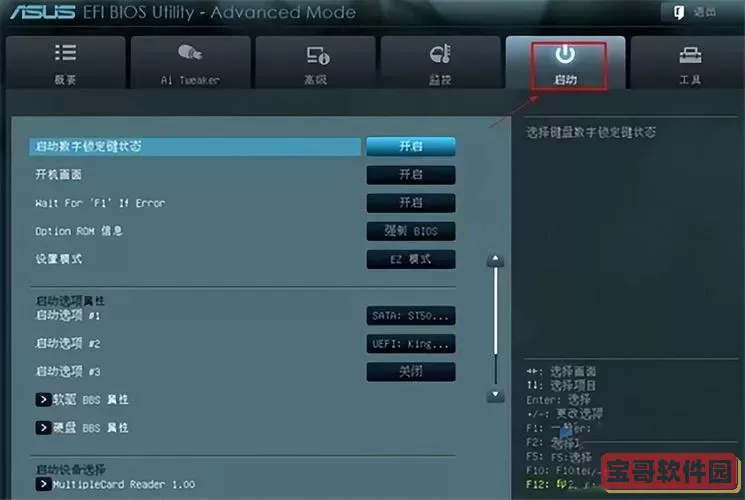
一、U盘启动的应用背景
随着Windows、Linux等操作系统的普及,系统安装和维护需求日益增加。传统的光盘启动由于便携性差、速度较慢,已经逐渐被U盘启动所替代。U盘启动不仅速度快,兼容性强,而且便于携带和制作。此外,许多维护工具和系统安装文件都能方便地制作成U盘启动盘,使得用户能够快速完成系统安装、备份还原、病毒查杀等任务。
二、华硕主板支持U盘启动的机制
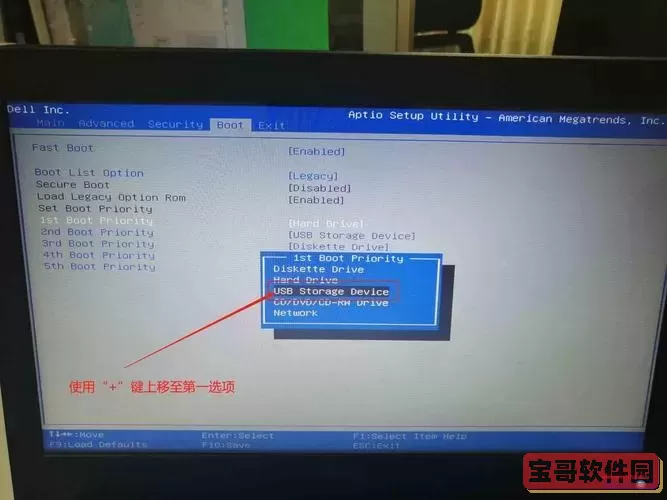
华硕主板一般都配备了UEFI BIOS界面,支持多种启动设备的选择,包括硬盘、光驱、网络启动以及USB设备(如U盘)。在华硕主板启动时,用户可以通过快捷键直接调用启动菜单,从而选择U盘作为当前的启动设备,无需进入BIOS逐项修改启动顺序,极大提高了操作效率。
三、华硕主板快速U盘启动键介绍
在华硕主板上,常用的快速启动菜单快捷键是 “F8”。当电脑开机时,连续敲击“F8”键,即可进入启动设备选择菜单。在此菜单中,会列出所有可用的启动设备,包括U盘、硬盘、光驱等,用户可以直接选择U盘设备来进行启动。
需要注意的是,不同型号的华硕主板或不同BIOS版本可能存在差异,但大多数现代华硕主板均采用“F8”作为启动菜单快捷键。如果发现“F8”无效,可以参考主板说明书或开机时屏幕下方显示的信息,寻找类似“Press
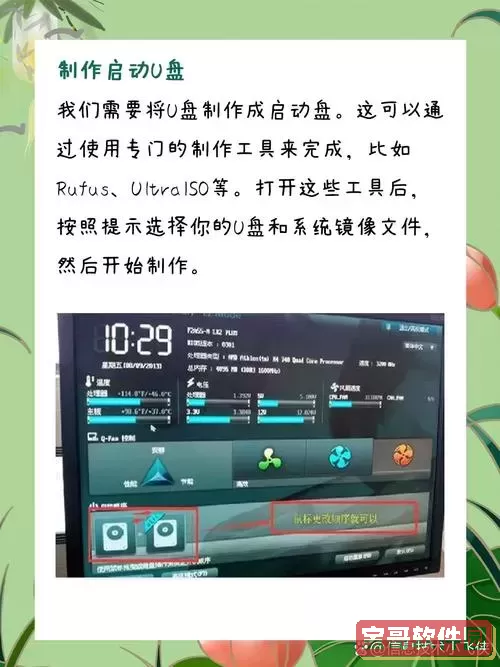
四、快速启动U盘的操作步骤
1. 制作启动U盘:首先需要准备一个U盘,并利用专业工具(如Rufus、UltraISO、Windows USB/DVD Download Tool等)将所需的系统镜像或维护工具写入U盘,制作成启动盘。
2. 插入U盘:将制作好的启动U盘插入华硕主板电脑的USB接口。
3. 开机进入启动菜单:启动或重启电脑,当屏幕出现华硕logo时,连续按下“F8”键,进入启动设备选择界面。
4. 选择U盘启动:在启动设备列表中,选择已插入的U盘(通常显示为USB设备名称),按回车确认。
5. 进入系统安装或维护界面:电脑即可从U盘启动,进入安装页面或相关维护工具。
五、U盘启动相关常见问题及解决
1. 启动菜单没反应:可能是按键不对或按得不及时,建议连续按下正确的启动键,并确认键盘正常连接。
2. U盘不在启动设备列表中:检查U盘是否制作成启动盘,插入的接口是否工作正常。部分老旧主板USB接口可能会有兼容性问题,尝试更换接口。
3. BIOS设置影响:部分主板需要在BIOS中开启USB启动支持,或关闭安全启动(Secure Boot)功能,才能正常进行U盘启动。进入BIOS设置界面可以通过“Del”键或“F2”键实现。
4. U盘启动速度慢:建议使用USB3.0接口和速度较快的U盘,以提升启动效率。
六、总结
华硕主板通过快捷键快速选择U盘启动功能,为用户提供了简单高效的系统安装及维护手段。掌握“F8”启动菜单快捷键的使用方法,能够帮助中国用户在日常电脑使用中快速解决多种问题,提高操作灵活性和效率。结合正确的U盘制作步骤和必要的BIOS设置,华硕主板快速U盘启动功能将成为您不可或缺的利器。